Оновити програмне забезпечення роутера tp link. Оновлення прошивки Wi-Fi роутера TP-Link. Підготовка та вибір прошивки
Здрастуйте, в цій статті я хотів би поговорити про роутери компаній Тп лінк, точніше як оновити прошивку роутерів цієї компанії. Хоча я вже неодноразово писав про те, як це зробити. Але на мою пошту надходять повідомлення від людей як це зробити і чи потрібно їм перепрошувати свій роутер tp link. Тому я вирішив написати докладний посібник з цієї частини.
Перше, чи потрібно перепрошувати роутер? Тут я прошу вас подумати самим, кампанія тп лінк ніколи не стоїть на помсті і весь час стежить за трендом у світі бездротових технологій та мережі. Тому регулярно випускає оновлення для всієї лінійки своїх маршрутизаторів. Вони латають дари безпеки і поліпшують продуктивність роботи. Так як світ мережевого обладнання не варто намісти, і ваші провайдери носять все більше змін у палю мережу. Компаніям, що виробляють роутери, доводиться весь час вносити зміну в своє обладнання. Так що я вважаю, що слід оновлювати програмне забезпечення роутера як тільки ви помітили збої в його роботі. З великою ймовірністю це виправить проблему.
Порушимо до оновлення по нашому роутері тп лінк. Для початку нам потрібно завантажити прошивку. Звичайно я раджу брати прошивку з офіційного сайту компаній ТП Лінк. Переходимо на адресу офіційного сайту https://www.tp-linkru.com/support/download/ . Тепер вам потрібно дізнатися серію вашого роутера, зробити це можна подивившись в інструкцію до роутера або на етикетку прикріплену до самого роутера (звичайна вона на задній панелі).
Як ви напевно вже зрозуміли нас буде цікавити не тільки повне ім'я роутера, але і його версія, вона написана після літери «V» або «Ver». Тепер коли ми визначилися з назвою та версією нашого роутера (припустимо це tp link TL-WR841ND V8) переходимо за посиланням та заповнюємо поля на сторінці.
Натиснувши на кнопку «Пошук» перед нами відкриється сторінка з доступними прошивками для скачки, тиснемо за посиланням і завантажуємо архів із пришивкою у зручне для вас місце, там розпакуйте його.
Після цього приступимо до заливання прошивки на роутер. Для цього відкриваємо будь-який браузер на комп'ютері і в адресному рядку пишемо адресу роутера за замовчуванням на всіх лінках це 192.168.0.1 або «https://tplinklogin.net» . Відкриється вікно авторизацій, якщо ви не змінювали логін і пароль буде admin/admin. Після введення параметрів тиснемо на кнопку «Увійти».
Тепер як ви увійшли в лівому меню інтерфейсу, виберемо розділ «Системні інструменти» і перейдемо в пункт «Оновлення вбудованого ПЗ». Тепер натиснувши кнопку «Виберіть файл» знайдіть і оберіть файл c розширенням.bin, скачений і розпакований вами ранні. Після чого тиснемо на кнопку "Оновити".
Чекаємо пару хвилин доки нове ПЗ встановиться, під час встановлення не в якому разі не вимикайте роутер з розетки. Для тих, кому в лом читати хороше відео.
Як правильно та швидко перепрошувати роутер TP-Link
.
Дуже часто, для вирішення різних проблем з мережевим обладнанням, технічна підтримка різних Інтернет-провайдерів в першу чергу рекомендує перепрошити роутер, модем або оптичний термінал. Тільки як це зробити ніхто з них не пояснює. Насправді, все просто. Нижче буде наведено коротку загальну інструкцію як правильно прошити роутер TP-Link, ASUS, Zyxel, а також більш докладний мануал на прикладі D-Link DIR-300.
Короткий мануал як оновити прошивку роутера:
1. Завантажити актуальну версію прошивки роутера з офіційного сайту виробника;
2. Бажано скинути налаштування роутера за допомогою кнопки Reset на задній стороні корпусу. На деяких моделях маршрутизаторів це взагалі обов'язкова вимога;
3. Зайти до веб-інтерфейсу пристрою через IP-адресу 192.168.0.1 або 192.168.1.1;
4. Знайти у конфігураторі розділ Firmware Upgrade (Оновлення мікропрограми);
5. Вказати місце розташування файлу з прошивкою та запустити процес оновлення натисканням відповідної кнопки у веб-інтерфейсі;
6. Дочекатися завершення процедури оновлення прошивки та перевірити роботу маршрутизатора.
Детальна інструкція, як прошити роутер на прикладі DIR-300
Для початку треба перевернути пристрій догори дригом і прочитати що написано на стікері.
Але там написано багато, а ось що конкретно треба дивитися?
Наведу кілька прикладів. Для цього спробуємо прошити D-Link DIR-300.
Почати треба з того, що з'ясувати, яка версія програмного забезпечення використовується на пристрої. Для цього треба зайти до його веб-інтерфейсу за адресою http://192.168.0.1на головній сторінці має відображатися версія прошивки:
(На більш старих моделях маршуртизаторів Д-Лінк з темним інтерфейсом версія ПЗ також відображається у лівому верхньому куті вікна.

Наступний крок – це перевірка наявності нової прошивки на офіційному сервері ftp.dlink.ru
Зайдіть у розділ pub/Routerі знайдіть там папку для апаратної версії маршрутизатора. Якщо є ПО новіше, ніж у Вас - скачайте його на комп'ютер.


Тут треба натиснути кнопку Огляд, вибрати завантажений файл з прошивкою D-Link:

Після цього можна натиснути кнопку Оновити(Upgrade).

Ось і все, залишається тільки дочекатися, поки D-Link DIR-300 A перезавантажиться:

Хочу зауважити, що на найсучасніших моделях Вай-Фай роутерів. Д-Лінк з'явилася можливість автоматично прошити роутер D-Link. Достатньо лише щоб пристрій у цей момент мав активне підключення до Інтернету.

Спочатку треба буде наявність нової версії на сайті та, якщо така має, оновити програму роутера.
Відео інструкція з поясненнями:
Початок статті:
Як це не дивно звучить, але прошивка роутера альтернативною прошивкою OpenWRT ні чим не страшніше, ніж шити роутер оновленою офіційною прошивкою з сайту виробника Вашого пристрою. Тут можуть статися ті ж помилки та/або випадкові, не передбачувані події, що і при оновленні версії програмного забезпечення з сайту виробника.
Ви завантажили ту прошивку, тобто. не для власного пристрою. Може статися так, що під час прошивки у Вас відключать світло і т.д. Але я сподіваюся, що Ви все зробіть правильно і у Вас не буде несподіваних сюрпризів із електрикою.
Прошиваємо роутер останньою прошивкою із сайту виробника
Важливо.Перед прошивкою роутера альтернативною прошивкою необхідно завантажити та встановити останню прошивку із сайту виробника Вашого пристрою. Коли я вперше прошивав свій роутер, цього не зробив, а потім довго не міг зрозуміти, чому після альтернативної прошивки не міг зайти в веб інтерфейс роутера. Роутер пінгувався по 192.168.1.1, а веб-інтерфейсу не було (прошивка була однозначно з вбудованим веб-інтерфейсом). Танці з бубном вирішили цю проблему, але ми не хочемо, щоб це сталося у Вас. Так що, перш за все, обов'язково оновитеся до останньої офіційної прошивки з сайту виробника Вашого обладнання.
Важливо.З'єднання під час прошивки повинно бути обов'язково через мережевий шнурок, а не через Wi-Fi.
Пізніше, після прошивки роутера на альтернативну, Ви без проблем після відповідного налаштування роутера зможете заходити на Ваші пристрої по Wi-Fi. Але для прошивки необхідний зв'язок із роутером саме по мережному шнурку! Інакше, Ваш роутер, найімовірніше, перетвориться на «Цеглу».
Отже, заходимо на сайт виробника Вашого роутера та завантажуємо останню версію прошивки. Тут теж важливо не помилитися з моделлю та ревізією пристрою.
Для TP-L ink TL-WR1043ND ver.1.8 останню прошивку з сайту виробника можна завантажити тут. Прошивка в архіві – спочатку розорхівуйте її.
Заходимо в веб-інтерфейс «Піддослідного» роутера «Системні інструменти», «Оновлення вбудованого ПЗ» і натискаємо кнопку «Огляд».
У вікні, що з'явиться, вкажемо шлях до останньої офіційної прошивки Вашого роутера і натискаємо кнопку «Відкрити».

А потім кнопку "Оновити".

З'явиться попереджувальне вікно, де Вас запитають, чи дійсно Ви хочете оновити прошивку - погоджуємося.
![]()
Почнеться процес прошивки, чекаємо на його закінчення. Процес триває близько трьох хвилин. Після оновлення заводської прошивки від TP-Link Ви можете зайти в веб-інтерфейс роутера за адресою 192.168.1.1 з логіном «admin» та паролем «admin».

Завантажуємо альтернативну прошивку OpenWRT для Вашого роутера
Важливо.Залежно від моделі Вашого роутера та його заліза, зокрема, через малу кількість пам'яті для прошивки, може вийти так, що альтернативна прошивка OpenWRT може виявитися без веб-інтерфейсу. Тому, перш ніж завантажувати та прошивати Ваш роутер дізнайтесь на форумах про наявність у Вашій прошивці OpenWRT вбудованого веб-інтерфейсу. Звичайно ж, і для прошивок без веб-інтерфейсу при монтуванні зовнішнього USB носія робиться веб-інтерфейс. Але це вже інший випадок, що вимагає більш поглибленого розуміння процесу, знання спеціальних команд, використання відповідних програм і приклад цього прикладу вже не входить. Для роутера TP-Link TL-WR1043ND у прошивці OpenWRT вбудований веб-інтерфейс є. І далі, мова піде тільки про роутери, для яких в альтернативну прошивку OpenWRT вже вбудований веб-інтерфейс.
Важливо.В кінці назви прошивки повинно обов'язково бути написано factory - це говорить про те, що цю прошивку можна прошивати через Інтернет інтерфейс з офіційної прошивки виробника Вашого роутера. Також важливо не помилитися з вибором прошивки та ревізії для Вашого пристрою.
Для роутерів, качаємо прошивку на сайті wiki.openwrt.org/toh/start

Крутячи колесо мишки вниз, і знайшовши фірму виробника Вашого роутера, натискаємо відповідне посилання



У черговому вікні, вказавши шлях для збереження (на прикладі локального диска «С»), ще раз натискаємо кнопку «Зберегти».

Для Вашого пристрою посилання для завантаження і шлях до неї виглядатиме найімовірніше інакше. Але я думаю, натискаючи різні посилання на даному сайті, або пошукавши інформацію в інтернеті, Ви все ж таки завантажуєте потрібну для свого обладнання прошивку.
Для TP-L ink TL-WR1043ND ver.1.8 прошивку OpenWRT, на момент написання цієї статті, можна завантажити тут. Прошивка в архіві – спочатку розорхівуйте її.
Прошиваємо роутер альтернативною прошивкою OpenWRT
Прошивка роутера альтернативним прошивкою нічим не відрізняється від прошивки роутера офіційною прошивкою.
Заходимо «Системні інструменти», «Оновлення вбудованого ПЗ» та натискаємо кнопку «Огляд», щоб вказати шлях до прошивки.

У вікні вибираємо нашу альтернативну прошивку і натискаємо кнопку «Відкрити».


З'явиться попереджувальне вікно про оновлення прошивки – погоджуємось.
![]()
Починається процес прошивки, йдемо поки що наливати собі каву.

Процес для TP-Link TL-WR1043ND триває досить швидко, але по світлодіодах роутера, що горять, ще не можна судити про завершення процесу прошивки. Тому, чекаємо 3 хвилини та попиваємо каву.
Після закінчення 3 хвилини для перевірки завершення процесу запустимо командний рядок і перевіримо ping, ввівши команду ping 192.168.1.1 і натиснувши Enter. Якщо процес прошивки завершено, Ви побачите відповідь роутера як нижче. Їли ж Вам ліньки - можете це не робити, а після 3...5 хвилин відразу намагатися підключиться до роутера через браузер.

Примітка.Після прошивки роутера, по закінченні навіть 5+ хвилин від початку прошивки, мені не вдалося відразу зайти в інтернет інтерфейс OpenWRT. Змінював різні браузери – результат нульовий. Не знаю, чому так виходить – але це факт (прошивав роутер з різних причин кілька разів, і так було завжди). А лікується це просто – висмикуємо шнур живлення від роутера і за кілька секунд підключаємо його назад.
Набираємо у браузері 192.168.1.1 та потрапляємо на початкову сторінку.
![]()
Вітаю, Ви правильно прошили роутер!
Більшість користувачів мережі Інтернет хоча б раз, але цікавило таке питання: як перепрошувати роутер самостійно? Найчастіше він стає актуальним, якщо з'являються скарги на швидкість передачі даних або на збої при функціонуванні пристрою. Для того щоб займатися самостійно перепрошивкою приладу, необхідно мати деякі уявлення про цей процес і мати певні навички. Потрібно враховувати, що неправильні дії користувача можуть спричинити повну поломку роутера.
У статті розглянемо, що є процес перепрошивки, як він здійснюється, а також опишемо нюанси оновлення забезпечення деяких моделей пристрою.
Коли потрібно перепрошувати роутер?
Перед розглядом основного питання про те, як перепрошувати роутер, необхідно розібратися, коли це все-таки потрібно.
Причини оновлення можуть бути різними, залежно від якості пристрою та його моделі. Однак можна відзначити основні нюанси, які в результаті вимагають перепрошивки роутера:
- Вимушене оновлення до новішої версії. Це необхідно для того, щоб убезпечити свій пристрій від критичних помилок. Найчастіше в нових версіях програмного забезпечення виробник виправляє всі існуючі недоліки. Можуть бути додані нові функції, покращено зв'язок.
- Неможливість підтримувати певного провайдера. Нерідко виникає проблема, коли пристрій не працює з вибраним постачальником послуг. Найчастіше цей нюанс вирішується саме через перепрошивку.
- Роутер функціонує надто повільно або обмежує швидкість Інтернету.
Особливості, які потрібно врахувати
Перед тим, як перепрошувати роутер, необхідно перевірити доступ до електрики. Головне, щоб із подачею харчування не було жодних проблем, інакше можна отримати непередбачені результати. Якщо під час зміни прошивки раптово відключиться світло, то на 95% пристрій вийде з ладу.
Здійснювати процес оновлення забезпечення потрібно лише при прямому підключенні роутера до ноутбука чи комп'ютера. У жодному разі не слід робити це через бездротову мережу. Завантажувати нову версію прошивки бажано з офіційного сайту або з дійсно перевірених ресурсів. Перед оновленням необхідно вилучити кабель провайдера з роутера.
Перед тим, як завантажувати нову версію прошивки, необхідно дізнатися номер базової. Як правило, вона вказується на коробці і самому пристрої знизу. Напис матиме вигляд типу Ver 4.1. Саме цифри вкажуть на те, яку версію прошивки встановлено на заводі. Відкат до неї краще виконувати тільки в ситуаціях дійсної необхідності.
Тільки дотримуючись цих правил, буде досить легко оновити своє забезпечення. Як перепрошити роутер певних брендів, дізнаємося трохи згодом.

Перепрошивка роутера TP-Link
Моделі TP-Link у розвинених користувачів відомі досить добре. Найчастіше вибір багатьох падає саме на роутери цієї лінійки. Вони відрізняються невисокою ціною та гарною якістю.
За рахунок того, що модель має широку популярність, багато хто задається питанням, як перепрошувати роутер TP-Link. Розглянемо необхідні дії, які потрібно зробити для успішного оновлення забезпечення.
Для початку необхідно завантажити з Інтернету певну версію прошивки та помістити її в будь-яку папку на своєму комп'ютері, до якої є швидкий доступ. Після цього потрібно за допомогою мережного кабелю приєднати роутер до комп'ютера та увімкнути його. Потім у будь-якому браузері слід зайти до особистого кабінету пристрою, де розташувалися стандартні налаштування. У вкладці «Системні опції» потрібно знайти пункт «Оновлення». Там буде спеціальне меню, в якому є файл із новою прошивкою. Після цього потрібно провантажити її на сам сайт. Далі від користувача потрібно натискання на кнопку «Оновлення» та «Окей». Після цього йому слід почекати певний час, доки статус-бар завантажиться на 100%. Далі роутер перезавантажиться або в автоматичному режимі або потрібно зробити це вручну.
- Увага!Після процесу оновлення всі налаштування будуть скинуті до заводських. Саме тому перед здійсненням перепрошивки необхідно важливі дані переписати на листок або зробити так званий бекап. Він дозволить зберегти всі налаштування роутера у локальній пам'яті комп'ютера. Після оновлення потрібно лише завантажити їх на сайт.
Цей огляд повинен допомогти кожній людині у її питанні. Тому нюансів, як перепрошувати Wi-Fi-роутер моделі TP-Link, виникати не повинно. Процес досить легкий та простий.

Прошивка роутера D-Link Dir 300
Роутери серії Dir мають власний вид ревізії, тому до пошуку програмного забезпечення необхідно поставитися серйозно. Не можна завантажувати прошивку для B1/2/3 та встановлювати її на інших моделях. Це спричинить збій у роботі та можливість «летального» результату роутера. За рахунок того, що пристрої лінійки Dir є старими представниками маршрутизаторів, вони мають досить велику кількість об'єктивних причин, щоб оновити програмне забезпечення.
Отже, як перепрошувати роутер D-Link 300? Загальний процес нічим не відрізнятиметься від вищеописаного. Але все ж таки слід розглянути докладніше порядок дій, адже є деякі особливі нюанси.
Спершу слід завантажити з офіційного сайту необхідну версію прошивки. Після цього його потрібно обов'язково розархівувати.
- Увага!Необхідний файл матиме розширення.bin.
Після цього потрібно підключити роутер через кабель інтернету, попередньо увімкнувши сам пристрій. У браузері необхідно зайти на сайт внутрішніх налаштувань маршрутизатора. У розділі меню відкрийте розділ «Система». У ньому буде «Оновлення програмного забезпечення». В останньому меню слід знайти кнопку «Огляд» і завантажити потрібний файл з новою версією мікропрограми. Після – натиснути на клавішу «Зберегти». Далі відбудеться оновлення, і роутер перезавантажиться. На цьому перепрошивку пристрою можна вважати успішно завершеною.

Прошивка інших роутерів D-Link
Замислюючись про те, як попросити роутер D-Link різних версій, потрібно мати чіткий план того, як це буде здійснюватися. Вище описано процес оновлення однієї з моделей даної лінійки. Однак слід розглянути і загальний варіант зміни програмного забезпечення. Справа в тому, що пристрій Dir 300 особливо примхливо веде себе під час перепрошивки, тому детальний опис оновлення було винесено на окремий розгляд.
Необхідно увімкнути роутер, підключити його до комп'ютера або ноутбука за допомогою спеціального кабелю. Після цього зайти в системні налаштування, прописавши в адресному рядку стандартний маршрутизатор IP. Далі потрібно знайти розділ розширених опцій. У ньому буде пункт "Система". Зайшовши до нього, користувач побачить спеціальний розділ оновлення. У ньому необхідно натиснути кнопку «Огляд», знайти потрібний файл, завантажити його та оновити пристрій. Зрештою роутер так само слід перезавантажити.
Що робити, якщо процес оновлення завис?
Як уже було сказано вище, роутер Dir 300 є досить проблематичним, якщо справа стосується оновлення прошивки. Часто трапляється так, що при зміні забезпечення маршрутизатор банально зависає. Не треба відразу ж впадати в паніку та боятися цього. Найчастіше роутер втрачає зв'язок із комп'ютером, але здатний сам її відновити. Цей процес може тривати від кількох хвилин до години. Все залежить від потужності ПК та роутера. Як правило, зв'язок відновлюється не більше як за п'ять хвилин. За бажання можна перезавантажити роутер і почати перепрошивку знову. Але слід робити це лише у крайньому випадку.
- Увага!Відключати від живлення та самостійно переривати завантаження не варто. Можна пристрій лише перезавантажити.

Перепрошивка роутера «Київстар»
Як перепрошити вай-фай-роутер від «Київстару»? Це питання є досить популярним на відповідних форумах мобільного оператора. Нічого особливого в процесі оновлення не можна знайти. Справа в тому, що «Київстар» використовує моделі TP-Link, а про них уже йшлося вище. Є лише кілька нюансів, які потрібно врахувати. Замість звичного ІР в адресному рядку треба прописати досить довгий код. Його можна дізнатись на офіційному сайті виробника. Логін та пароль однакові і мають вигляд kyivstar. Після цього необхідно здійснити вже звичні дії оновлення забезпечення.

Перепрошивка роутера від «Білайн»
Тих, хто запитує, як перепрошити роутер «Білайн», хочеться порадувати. Процес оновлення програмного забезпечення нічим не відрізняється від стандартного. Як завжди, необхідно підключити прилад до комп'ютера, ввести в браузерний рядок пошук локальну адресу і зайти у внутрішні налаштування пристрою.
Щоб оновити програмне забезпечення, необхідно знайти розділ «Розширені (додаткові) налаштування». Там буде пункт «Інше», до якого треба зайти. В останньому меню користувач побачить кнопку Огляд. Натиснувши її, необхідно провантажити на сервер свою оновлену версію прошивки. Далі клацнути на кнопку «Оновити» та дочекатися закінчення процесу.
- Увага!Якщо споживач збиває заводську прошивку та змінює її на кастомну з метою дозволити роботу з іншими операторами мобільного зв'язку, роутер автоматично позбавляється гарантії.

Підсумок
Внаслідок здійснення перепрошивки користувач отримує більш стабільну роботу, кращу якість інтернету, а в деяких випадках і нові функції. Але все ж таки, для того щоб здійснити оновлення програмного забезпечення, необхідно бути на всі сто відсотків впевненим у своїх силах, інакше просто не варто намагатися. Адже результати можуть бути плачевними.
 Оновлення прошивки WiFi роутера TP-Link
Оновлення прошивки WiFi роутера TP-Link Як за кілька кліків зробити власний підпис в Outlook: секрети та поради Послідовність створення підпису в ms outlook
Як за кілька кліків зробити власний підпис в Outlook: секрети та поради Послідовність створення підпису в ms outlook Встановлення режиму сумісності Windows
Встановлення режиму сумісності Windows Найкращі програми для створення завантажувальної флешки
Найкращі програми для створення завантажувальної флешки Як Підключити Другий Монітор До Комп'ютера Або Ноутбука
Як Підключити Другий Монітор До Комп'ютера Або Ноутбука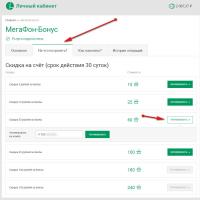 Бонуси на МТС: як дізнатися, витратити, подарувати
Бонуси на МТС: як дізнатися, витратити, подарувати Чому не працює USB-порт
Чому не працює USB-порт